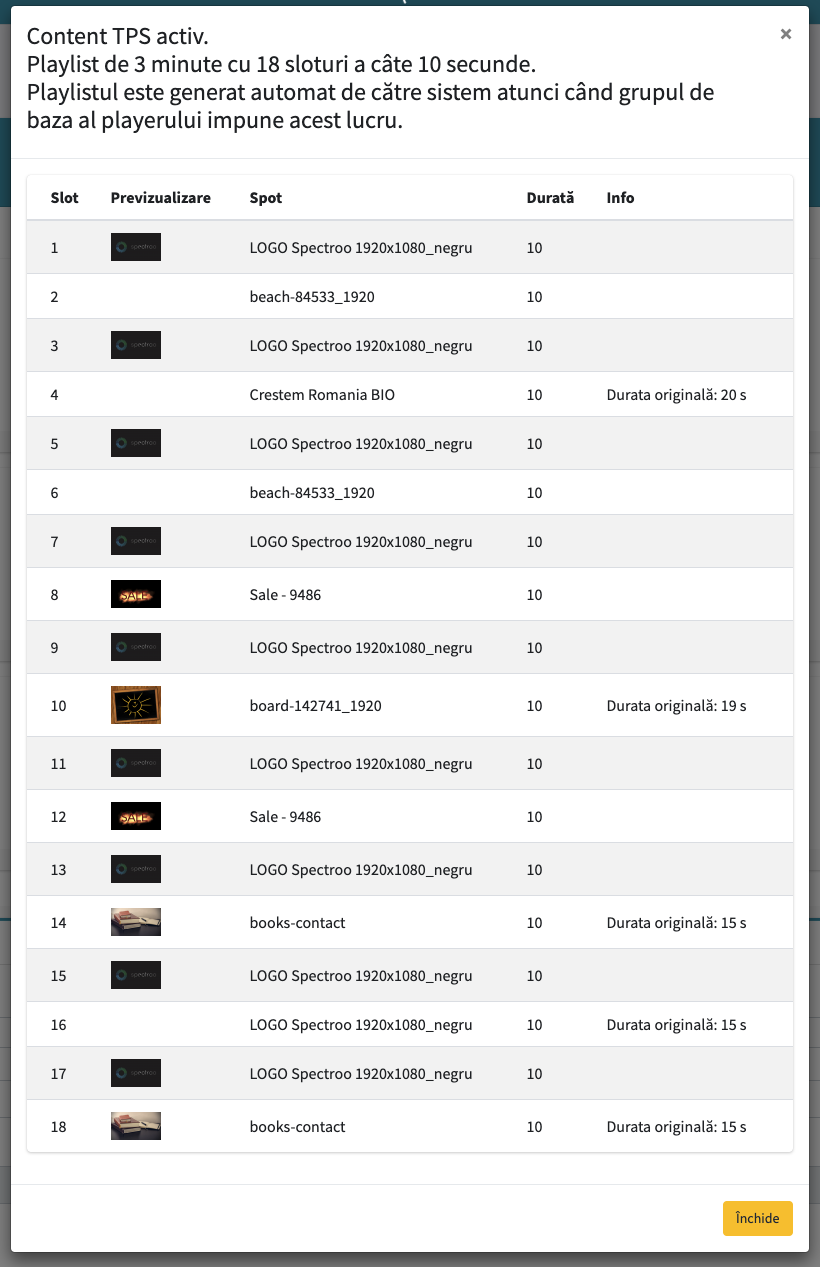Playerele reprezintă componentele hardware și software ale sistemului care preiau conținutul din platforma de administrare și îl afișează pe ecranele pe care le gestionează.
În această secțiune se pot adăuga / modifica playere, edita informațiile specifice ale fiecărui player și se poate adăuga conținut direct în playlist-ul playerului.
Cum adaug un player nou ?
Pentru adăugarea unui player nou se va apăsa butonul Adaugă player afișat în partea stângă sus a registrului de playere și se vor completa detaliile de mai jos aferente playerului nou.
Datele specifice unui player sunt :
- Denumire – reprezintă denumirea playerului și sub această denumire este prezentat ulterior în platforma de management cât și în rapoartele centralizatoare.
- Detalii – în acest câmp de tip text se pot adăuga orice detalii (observații) care se doresc a fi păstrate.
- Adresă, Latitudine și Longitudine – reprezintă poziția geografică a playerului, iar aceste informații vor fi folosite pentru reprezentarea pe hartă a locației exacte de instalare a playerului. Atenție! Aceste date se vor completa automat prin căutarea locației pe hartă sau prin mutarea cu mouse-ul a cursorului de pe harta din subsolul paginii nefiind necesară introducerea lor manuală. Câmpul „Adresă” se poate modifica ulterior în funcție de dorințe.
- Grup de bază – reprezintă grupul de playere din care face parte playerul curent. Pentru modificarea grupului se va alege un alt grup definit în sistem prin selecție.
- Orar – în cazul în care se dorește un orar personalizat pentru playerul curent se poate alege acest orar din lista de selecție.
- Timezone – se alege timezone-ul din țara în care se va instala playerul pentru o rulare corectă a spoturilor la ora din țara de destinație cât și pentru raportarea rulărilor în mod corect în aplicație ( dată și oră din țara de destinație a playerului).
- Număr identificare – reprezintă numărul unic de identificare al playerului. Acest câmp nu trebuie modificat decât atunci când este absolut necesar. Modificând din greșeală această informație, playerul se va deconecta de la platforma de management și nu o să mai poată să sincronizeze conținut.
În partea de jos a paginii playerului poți alege o poziție a playerului pe harta internă. Pentru aceasta, trebuie să selectezi o formă de aspect interior din cele încărcate în secțiunea Planuri locație.
Videclipul de mai jos îți arată întreaga secțiune Players din platforma de administrare web:
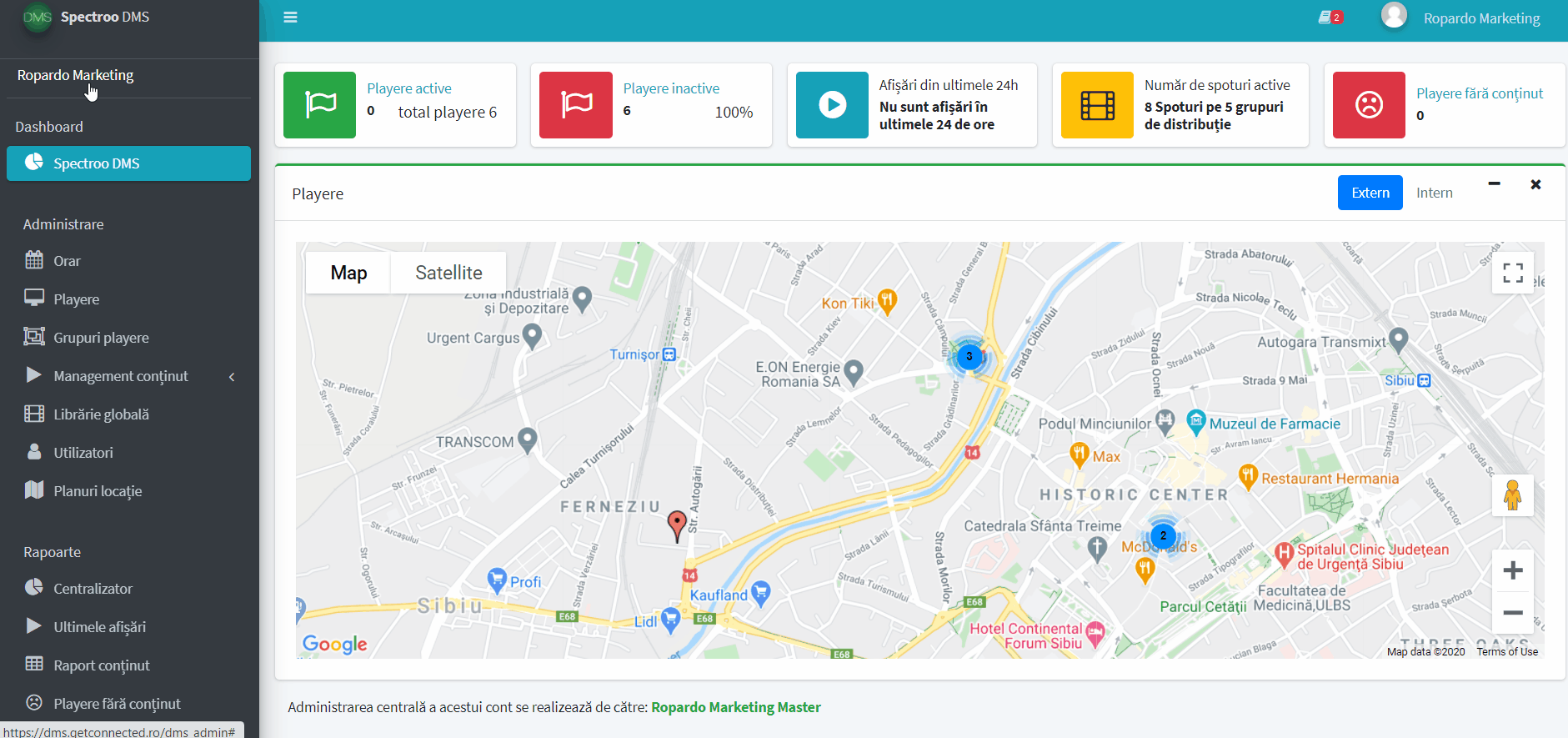
La finalul completării informațiilor, nu uita, click Salvează.
Pagina principală a acestui modul ne oferă acces la registrul de playere cu posibilități de editare a playerelor existente, adăugare de playere noi și export EXCEL a întregii liste de playere înregistrate în Spectro:o DMS.
În coloana Detalii se observă detaliile playerului cum ar fi :
– ID Terminal xxxxx ( numar alocat automat de Spectro:o DMS )
– Serial care este numărul unic de identificare al playerului in Spectro:o DMS
– IP = ip-ul de pe care este conectat sau s-a conectat playerul ultima dată la server
– Versiune player: xx ( numărul versiunii de software care rulează pe player )
În coloana Grup se observă grupul de bază al playerului și alte grupuri în care mai este adăugat ca și player auxiliar, dacă este cazul.
În coloana Grup TP se va observa grupul de pe care ajunge conținut plătit ( daca este cazul ) pe acel player.
În coloana Orar se observă orarul de funcționare al playerului ( dacă a fost setat vreunul, dacă nu, atunci nu se specifică nimic ) și totodată Timezone-ul playerului.
În coloana Status se observă starea conexiunii playerului cu serverul (Online/Offline) și ultima dată când a fost conectat playerul la serverul de management.
În coloana Acțiuni poți vizualiza:
![]() locația playerului pe hartă făcând click pe pictograma Vezi așa cum se poate observa în imaginea de mai jos:
locația playerului pe hartă făcând click pe pictograma Vezi așa cum se poate observa în imaginea de mai jos:
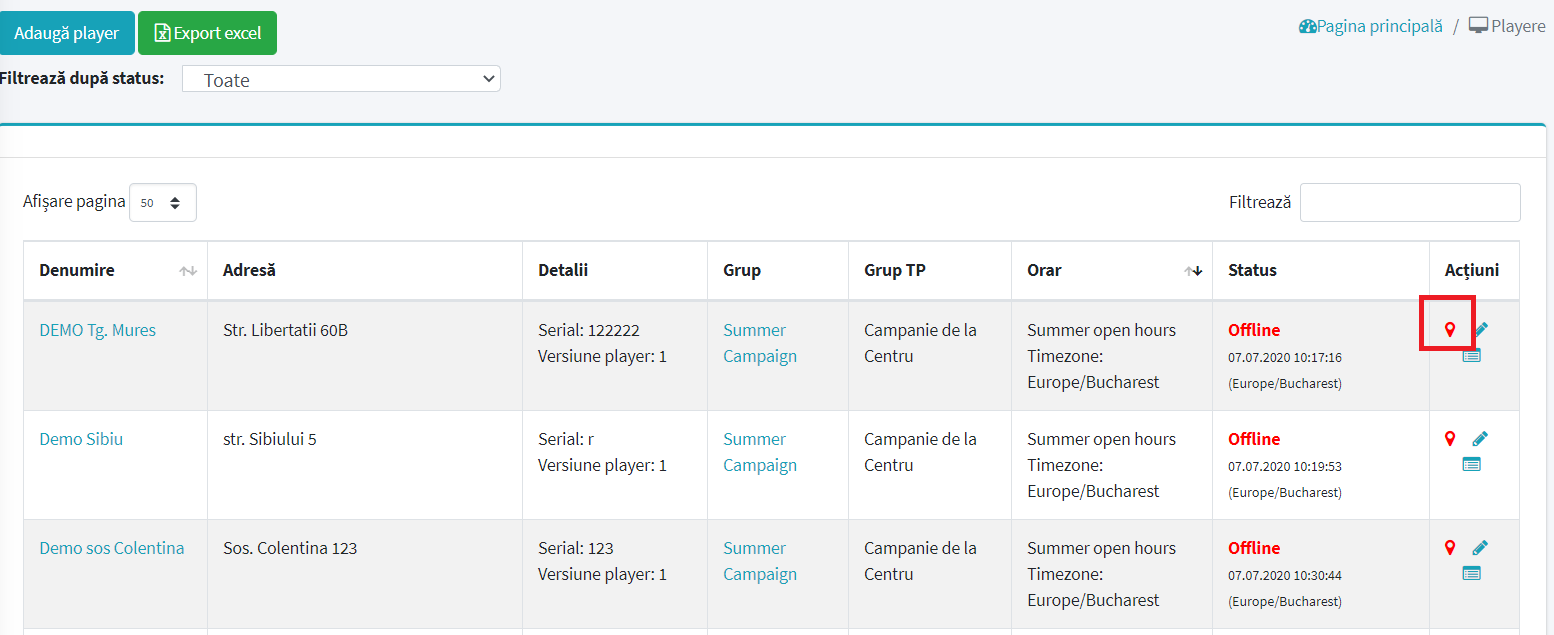
Cum se editează un player?
Poți edita un player în 4 pași, după cum urmează :
1. Apasă click pe Playere, rubrica din meniul principal în pagina principală a aplicației Spectro:o DMS.
2. Apasă click pe numele playerului sau pe pictograma creion ![]() din coloana Acțiuni și astfel ajungi la meniul cu datele specifice ale playerului.
din coloana Acțiuni și astfel ajungi la meniul cu datele specifice ale playerului.
3. Editează detaliile playerului.
4. După modificarea informațiilor dorite, click Salvează. În cazul în care apar erori acestea vor fi afișate sub câmpurile la care se referă.
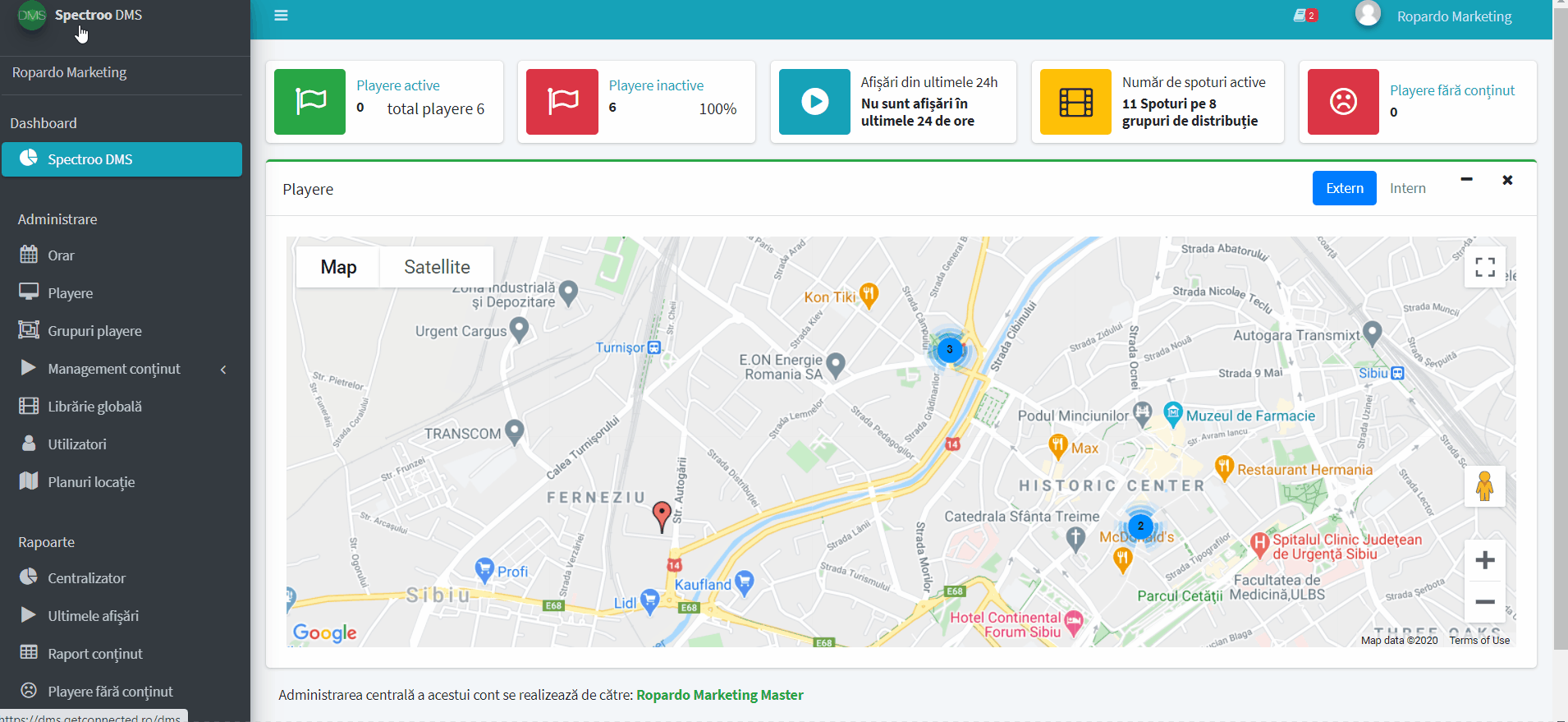
Cum să adaug conținut pe player ?
Poti adăuga conținut direct pe player în 4 pași, după cum urmează :
1. Apasă click pe Playere rubrica din meniul principal în pagina principală a aplicației Spectro.o DMS.
2. Apasă click pe Playlist pe Player ![]() din rubrica Acțiuni.
din rubrica Acțiuni.
3. Urmărește scrisul roșu = dacă dorești să adaugi conținut direct pe player apasă aici ![]() și folosește formularul de mai jos.
și folosește formularul de mai jos.
4. Alege fișierele care vrei să le ruleze pe player și apasă Salvează.
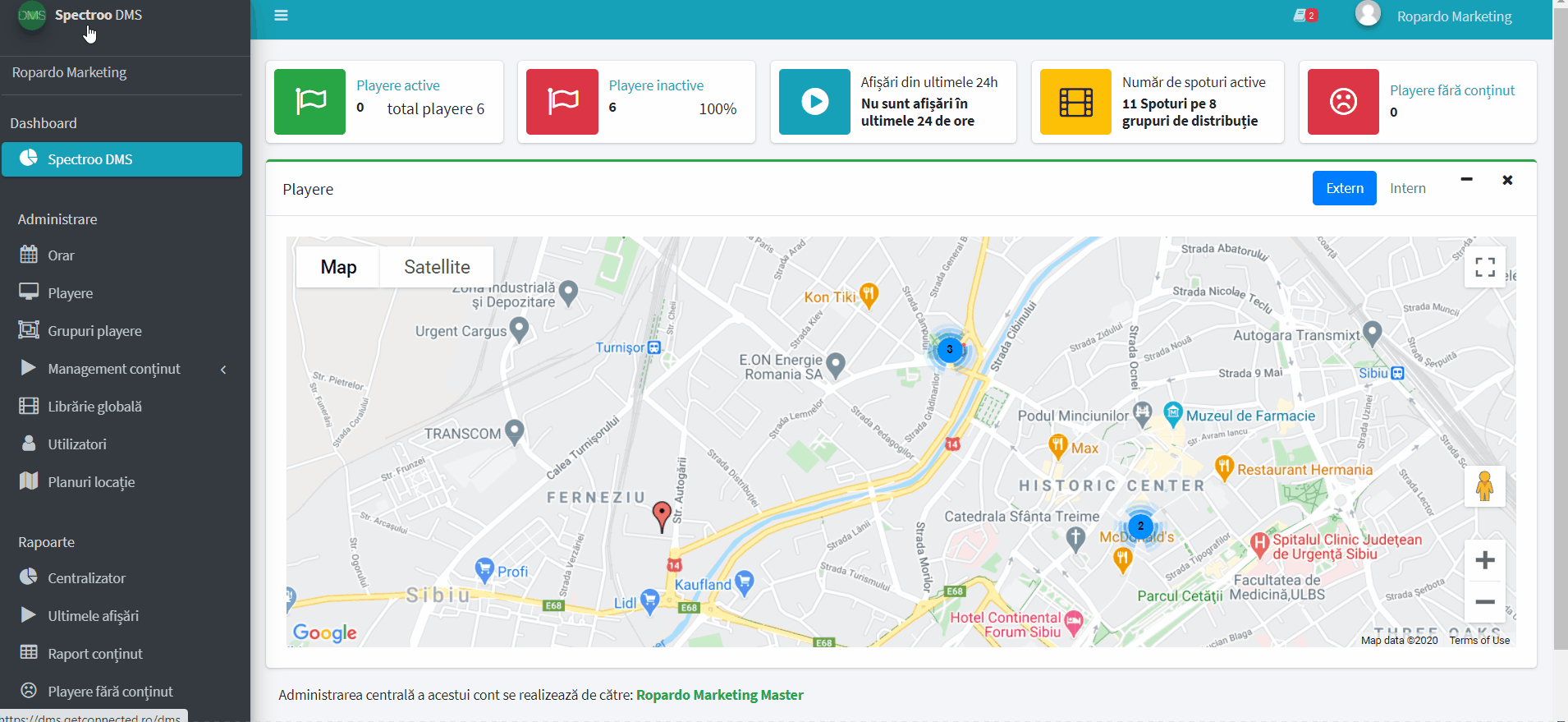
Notă: În cazul în care există conținut plătit inserat de pe grup central pe player, aici în rubrica playlist pe player se activează automat iconița Vezi playlist TPS ![]() .
.
Apăsând click pe ![]() , vei observa playlist-ul generat automat de Spectro:o DMS care rulează pe acest player, playlist în care se va observa conținutul platit care va rula de la secunda 50 la secunda 60 din fiecare minut :
, vei observa playlist-ul generat automat de Spectro:o DMS care rulează pe acest player, playlist în care se va observa conținutul platit care va rula de la secunda 50 la secunda 60 din fiecare minut :